|
好多 PPT 都会用到时间轴。 它可以用来呈现公司或是各种事件的发展历程、显示某一天的时间安排。那在 PPT 中,时间轴页面该如何制作呢?这篇文章和大家具体聊一聊。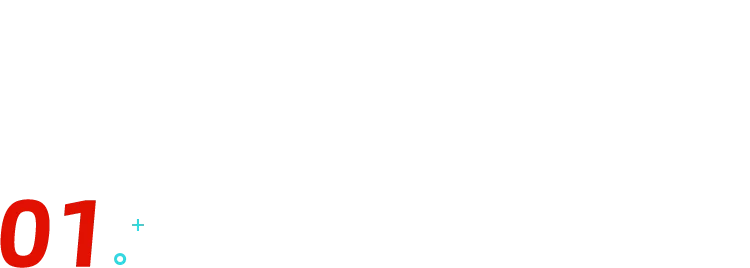 时间轴的基础制作⭐自己动手制作很多发布会的 PPT 中都会用到时间轴设计: 时间轴的基础制作⭐自己动手制作很多发布会的 PPT 中都会用到时间轴设计: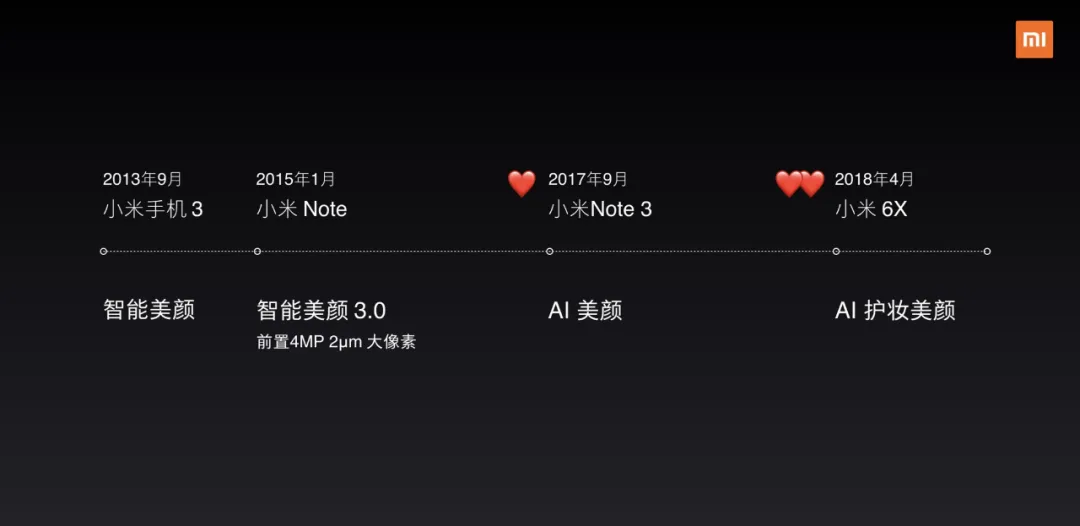 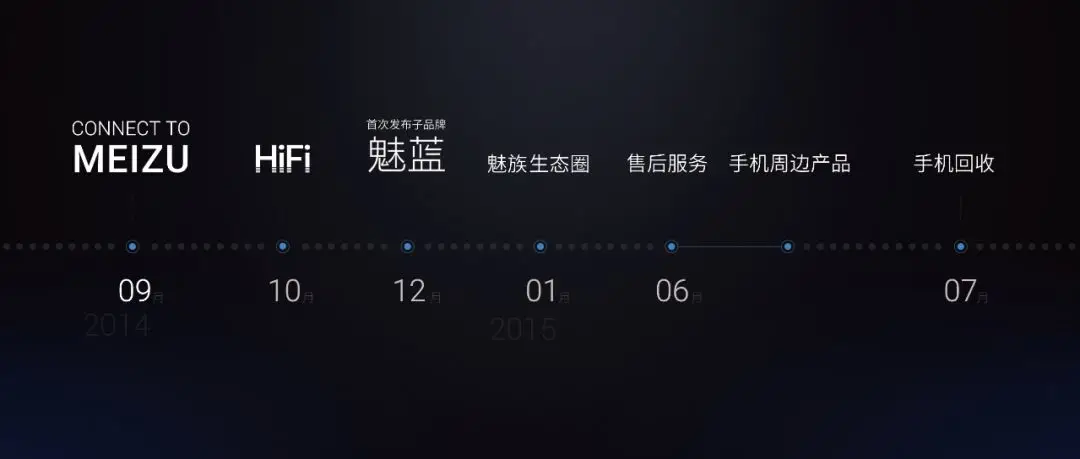 在日常制作过程中,你可以借鉴横向设计: 在日常制作过程中,你可以借鉴横向设计: 也可以尝试纵向的时间轴: 也可以尝试纵向的时间轴: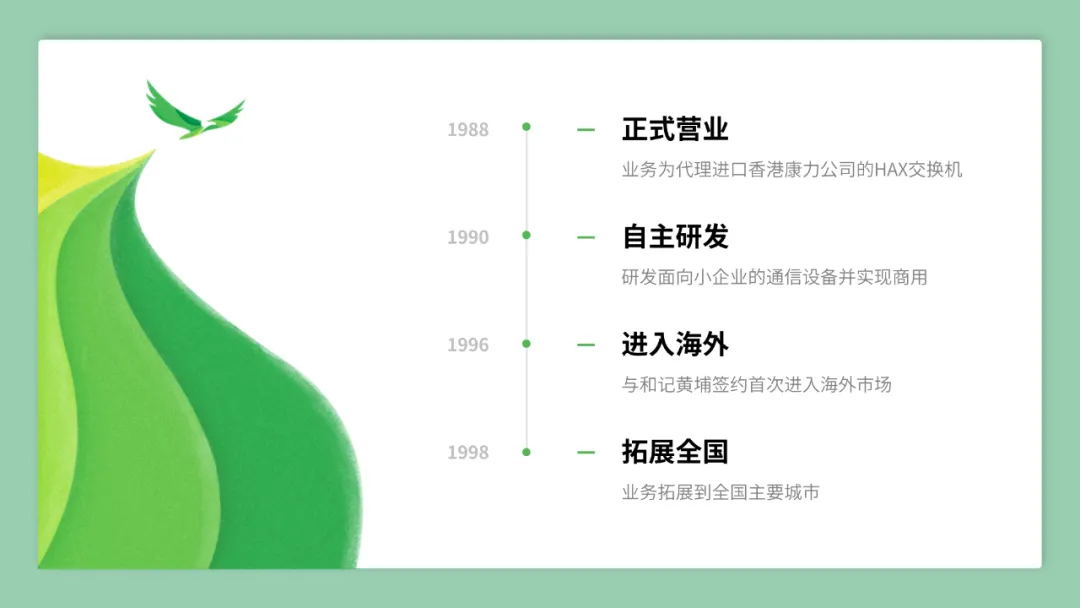 而像这些常规的时间轴,制作起来一点都不复杂!拆解一下,就是点、线与文字三者的结合。第一步添加线条,第二步添加节点,第三步添加文字,时间轴立马搞定: 而像这些常规的时间轴,制作起来一点都不复杂!拆解一下,就是点、线与文字三者的结合。第一步添加线条,第二步添加节点,第三步添加文字,时间轴立马搞定: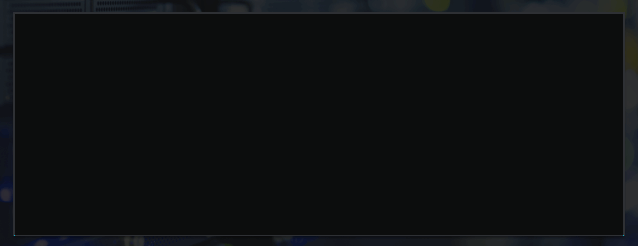 整个过程中,比较复杂的,是在时间轴上一个个添加时间点。我们需要逐个手动调整,来保证点与点之间等距。这里教你一招可以效率翻倍的秘籍!使用英豪工具箱这个 PPT 插件中的沿线分布功能,选中线条再选中一个个圆点,立马就能完成等距分布: 整个过程中,比较复杂的,是在时间轴上一个个添加时间点。我们需要逐个手动调整,来保证点与点之间等距。这里教你一招可以效率翻倍的秘籍!使用英豪工具箱这个 PPT 插件中的沿线分布功能,选中线条再选中一个个圆点,立马就能完成等距分布: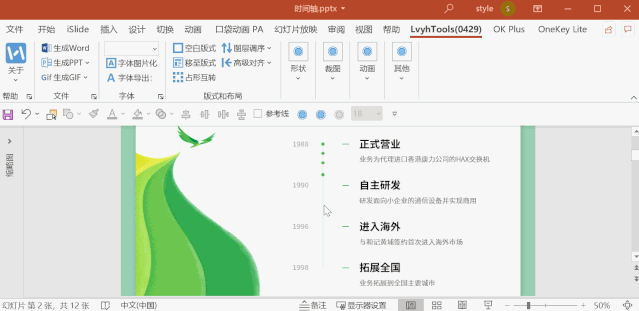 而时间轴文字内容的等距分布,则是可以使用 PPT 自带的对齐功能。用好这两个小技巧,几十秒就能搞定一个时间轴。⭐使用模板如果你懒得自己动手制作时间轴,还有好多现成的模板供你套用!比如 PPT 自带的 Smartart 功能,里面就有好多时间轴图示,可以直接套用。 而时间轴文字内容的等距分布,则是可以使用 PPT 自带的对齐功能。用好这两个小技巧,几十秒就能搞定一个时间轴。⭐使用模板如果你懒得自己动手制作时间轴,还有好多现成的模板供你套用!比如 PPT 自带的 Smartart 功能,里面就有好多时间轴图示,可以直接套用。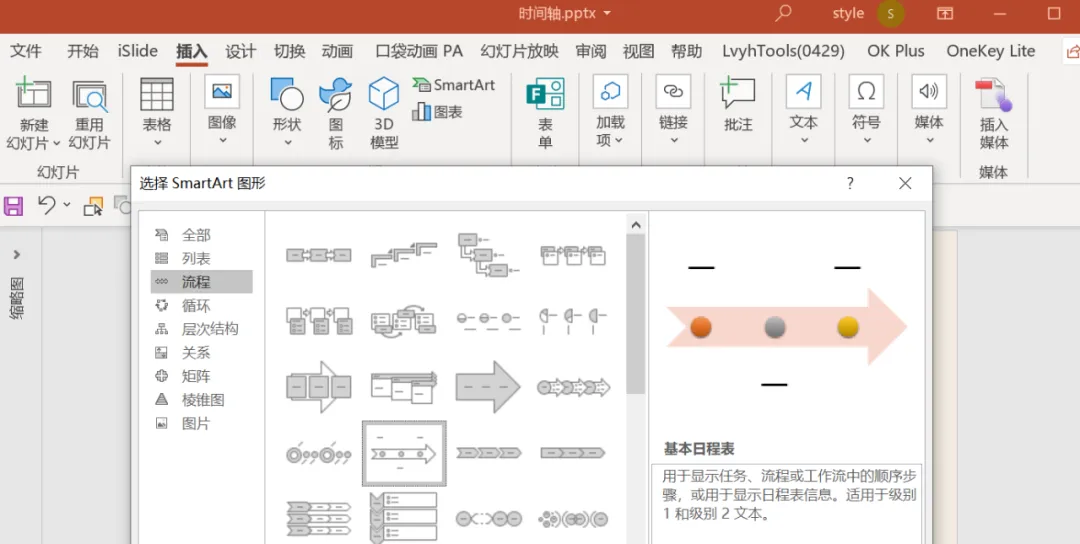 准备好文字内容,挑一个合适的图示,添加后修改配色及字体,同样三步搞定: 准备好文字内容,挑一个合适的图示,添加后修改配色及字体,同样三步搞定:  再比如像 OfficePlus 这样的模板网站,提供的模板中就有不错的时间轴样式,搜索一下,替换文字就能使用。 再比如像 OfficePlus 这样的模板网站,提供的模板中就有不错的时间轴样式,搜索一下,替换文字就能使用。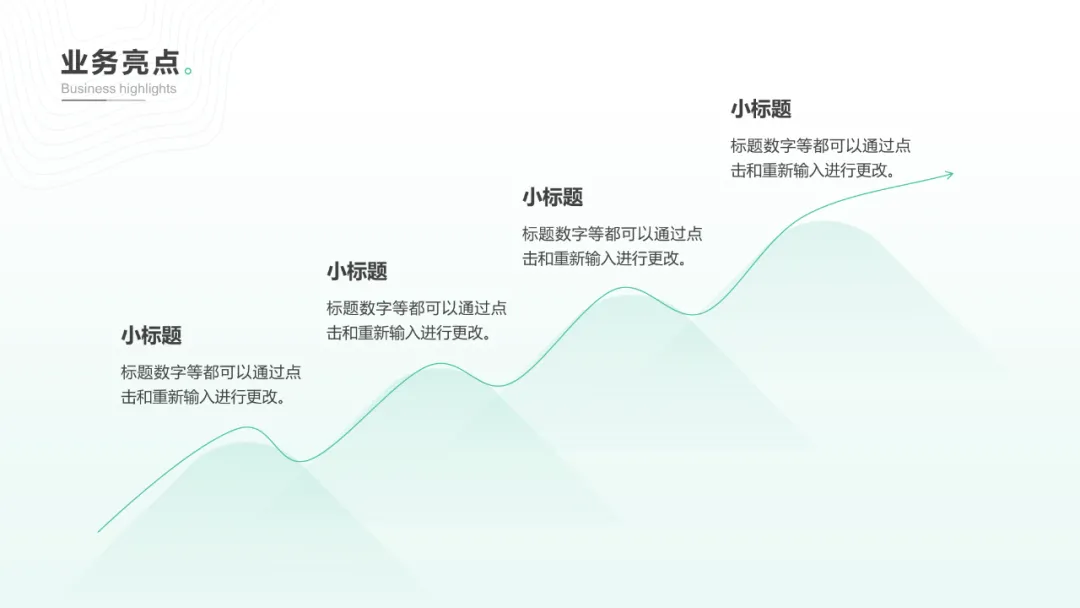  除此之外,给大家推荐过的 iSlide 插件,里面也提供了好多时间轴样式,直接点击插入,修改文字就能使用。 除此之外,给大家推荐过的 iSlide 插件,里面也提供了好多时间轴样式,直接点击插入,修改文字就能使用。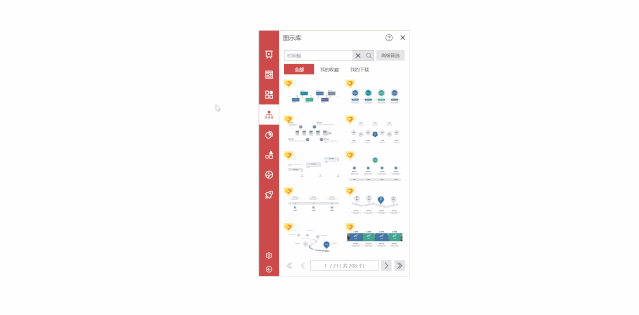 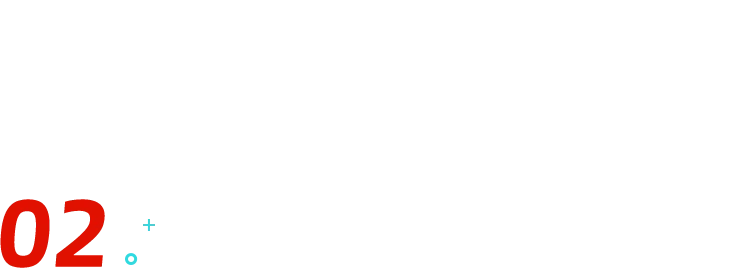 时间轴的进阶美化前面给大家分享的是时间轴的常规做法,你可以自己添加点线文字,也可以选择套用现成的模板。而在这些做法的基础上,还有好多进阶美化技巧。是的,在常规时间轴的基础上,很多发布会 PPT 的时间轴页就有做过美化。它们的做法是,改变时间轴的线条、时间点以及内容这三个元素的呈现效果。 时间轴的进阶美化前面给大家分享的是时间轴的常规做法,你可以自己添加点线文字,也可以选择套用现成的模板。而在这些做法的基础上,还有好多进阶美化技巧。是的,在常规时间轴的基础上,很多发布会 PPT 的时间轴页就有做过美化。它们的做法是,改变时间轴的线条、时间点以及内容这三个元素的呈现效果。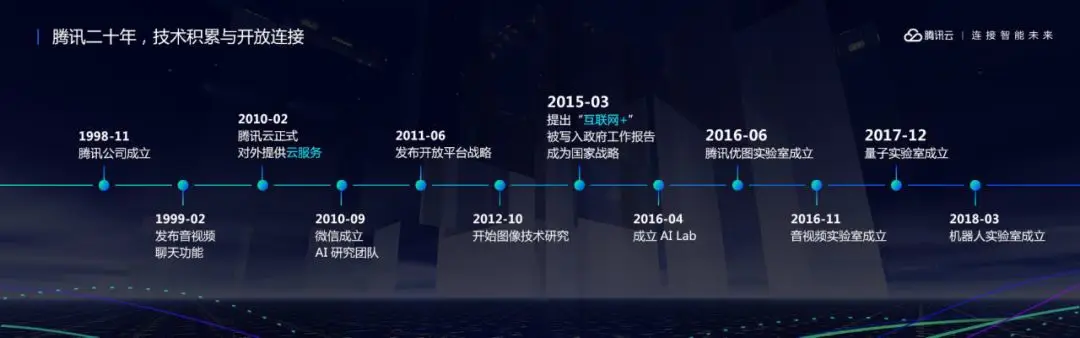 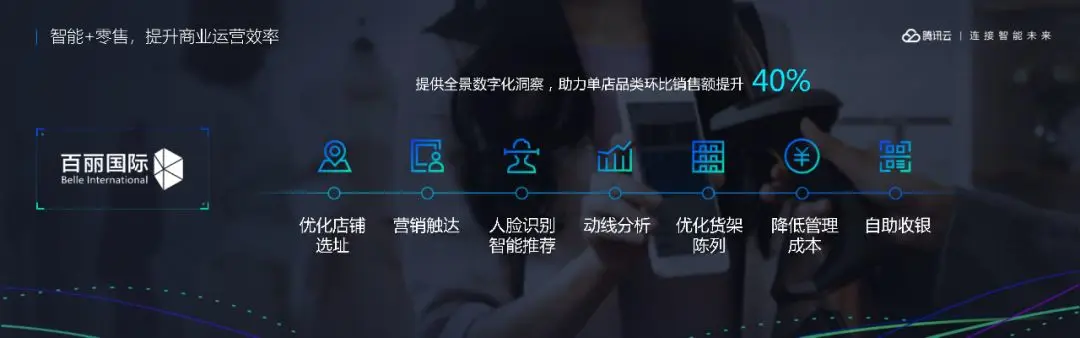 ⭐改变线条特征我们可以采用类似的做法,从线条入手,对线条元素进行调整美化。除了简单的修改配色外,可以改变线条的类型,使用曲线或是不规则线条来充当时间轴: ⭐改变线条特征我们可以采用类似的做法,从线条入手,对线条元素进行调整美化。除了简单的修改配色外,可以改变线条的类型,使用曲线或是不规则线条来充当时间轴: 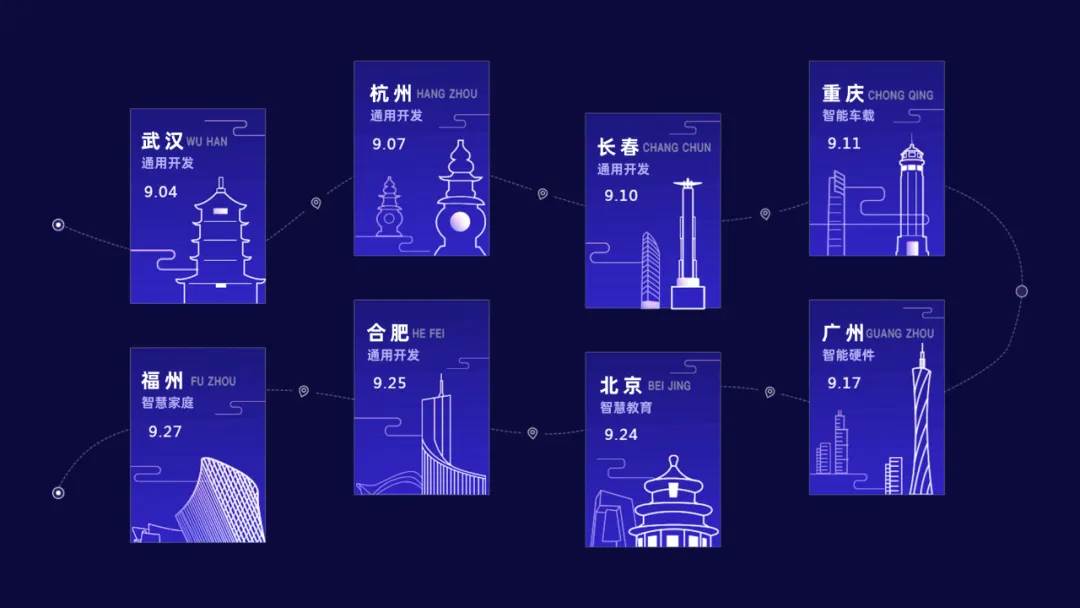 也可以将线条这个概念抽象出来,用其他生活化的元素替代。像@小鬼 制作的这个案例,就是用刻度线的样式替换了线条: 也可以将线条这个概念抽象出来,用其他生活化的元素替代。像@小鬼 制作的这个案例,就是用刻度线的样式替换了线条: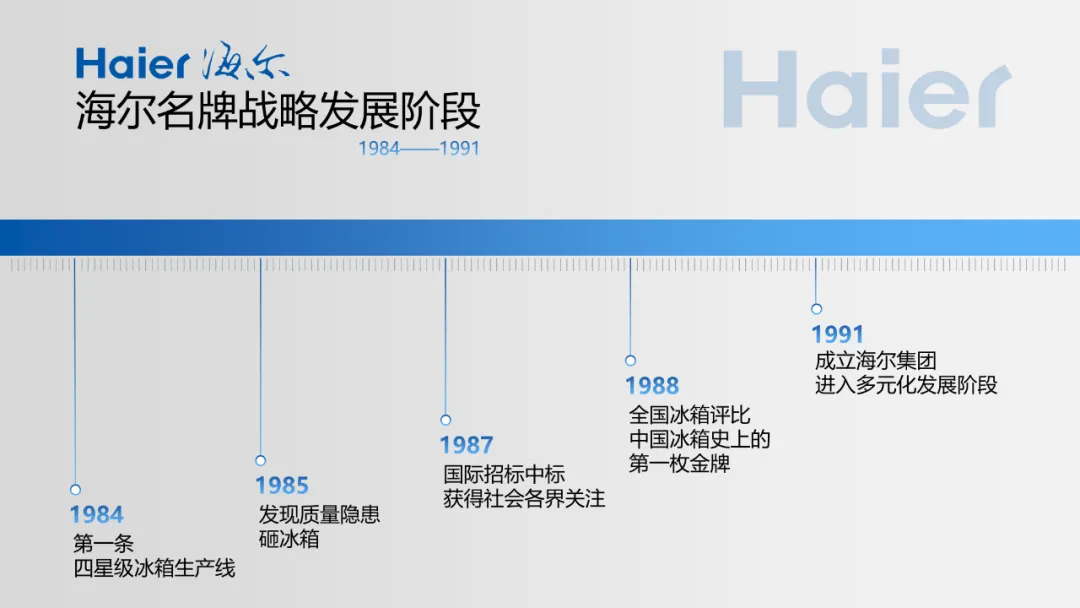 比如@vivian 的作品,是将时间轴做成了公路的样式: 比如@vivian 的作品,是将时间轴做成了公路的样式: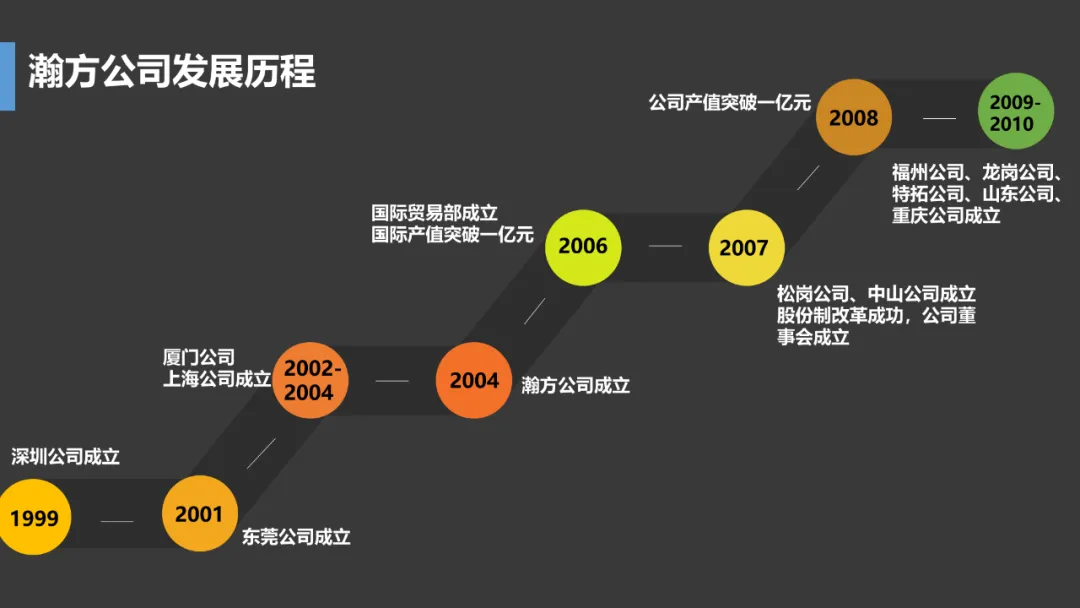 再比如比如@煜鵬 制作的这个案例,则是采用了一个进度条效果,是不是都还不错? 再比如比如@煜鵬 制作的这个案例,则是采用了一个进度条效果,是不是都还不错?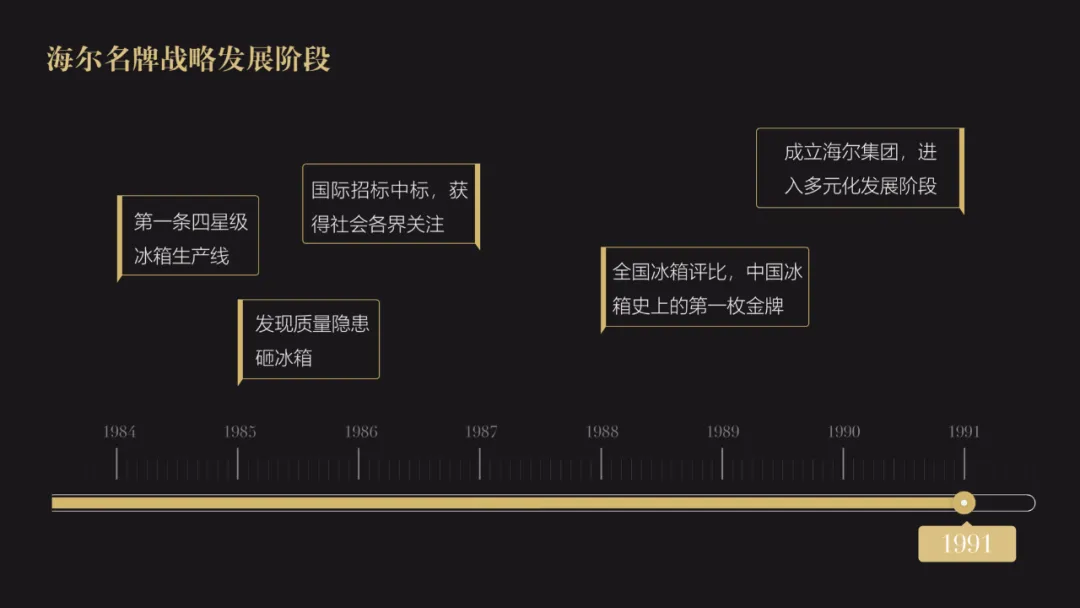 ⭐添加内容载体我们也可以从内容部分入手,为内容添加衬底或是合适的载体。最基础的做法,是给时间轴上每一个内容都添加上相同的矩形作为衬底。 ⭐添加内容载体我们也可以从内容部分入手,为内容添加衬底或是合适的载体。最基础的做法,是给时间轴上每一个内容都添加上相同的矩形作为衬底。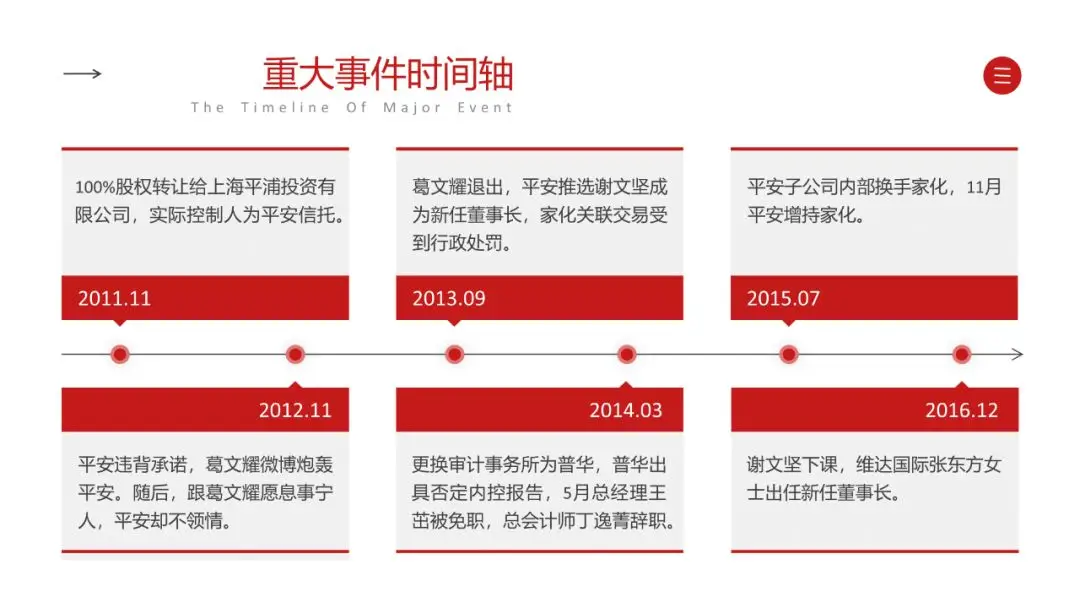 ▲ 设计师 @玉米不黄 作品进一步的做法,可以对承载内容的矩形进行美化,进行图片效果添加等操作。 ▲ 设计师 @玉米不黄 作品进一步的做法,可以对承载内容的矩形进行美化,进行图片效果添加等操作。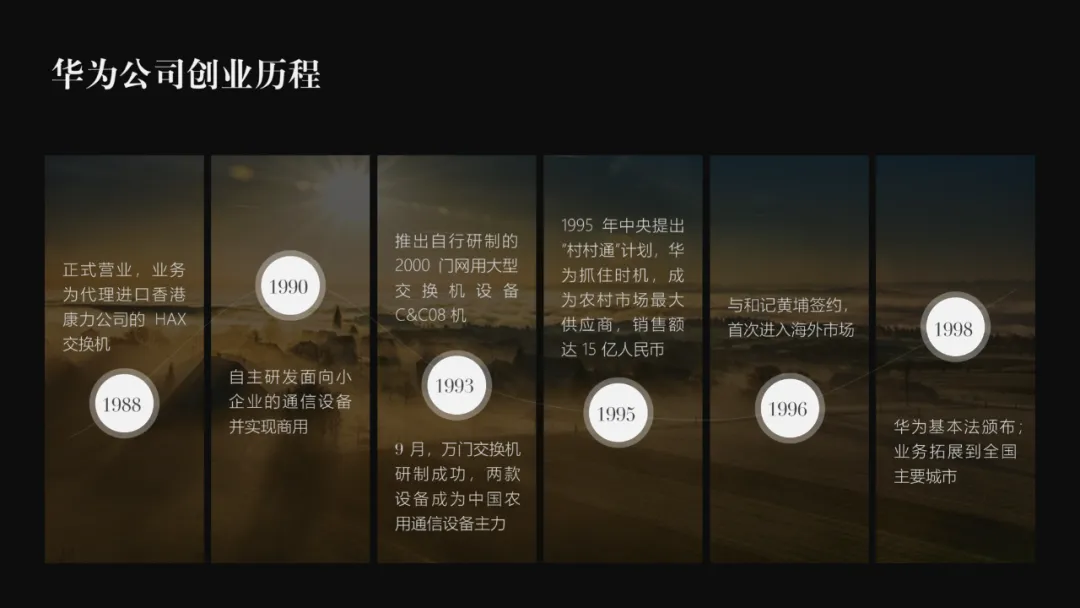 ▲ 设计师 @煜鵬 作品打开脑洞,承载内容也不一定只用矩形。不妨试试用六边形、圆形这样的样式,一定能惊喜到你。 ▲ 设计师 @煜鵬 作品打开脑洞,承载内容也不一定只用矩形。不妨试试用六边形、圆形这样的样式,一定能惊喜到你。 ▲ 设计师 @小鬼 作品打破传统的框架,我们甚至可以去掉线条和时间点的束缚,单纯保留内容及形状,是不是也还不错? ▲ 设计师 @小鬼 作品打破传统的框架,我们甚至可以去掉线条和时间点的束缚,单纯保留内容及形状,是不是也还不错?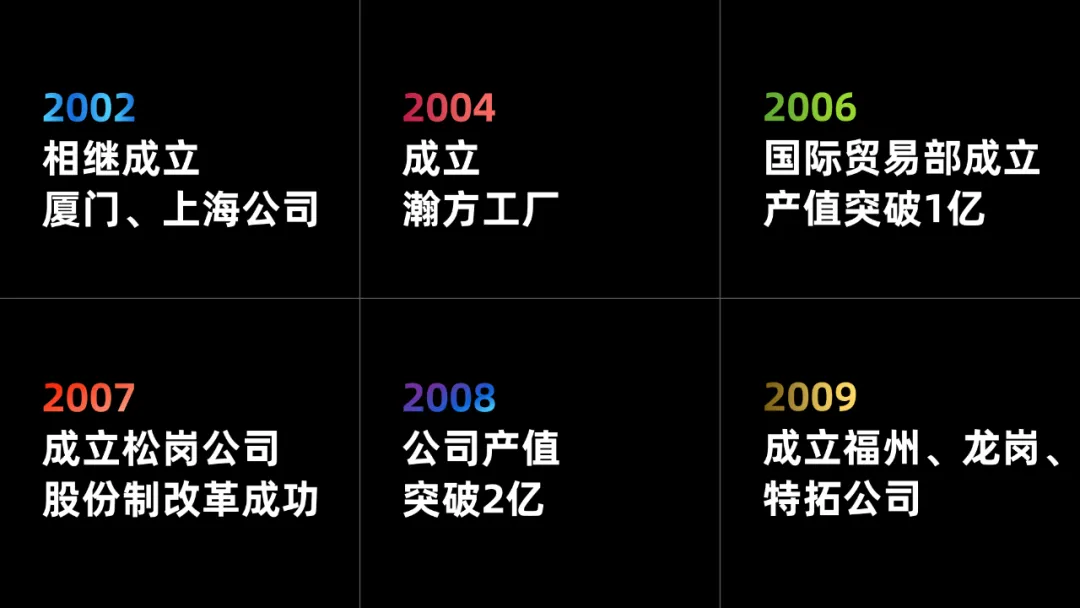 以上是从线条和内容两部分给大家分享的一些进阶美化思路,那调整时间点又能创造出什么样的设计呢?大家不妨自己动手尝试一下。 以上是从线条和内容两部分给大家分享的一些进阶美化思路,那调整时间点又能创造出什么样的设计呢?大家不妨自己动手尝试一下。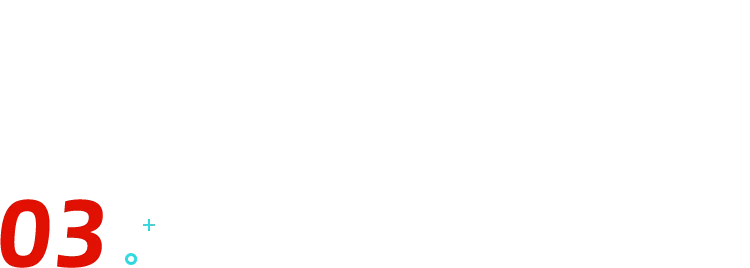 时间轴的创意设计最后,我要给大家分享一个有关时间轴的万能套路!不仅颜值高、创意足,而且制作起来还不复杂!简单来说,这个套路就是把时间轴和图片相结合,所选的图片可以是山脉、地形,我们可以把时间轴和山的轮廓相结合。 时间轴的创意设计最后,我要给大家分享一个有关时间轴的万能套路!不仅颜值高、创意足,而且制作起来还不复杂!简单来说,这个套路就是把时间轴和图片相结合,所选的图片可以是山脉、地形,我们可以把时间轴和山的轮廓相结合。 ▲ 设计师 @煜鵬 作品也可以是现代化的建筑元素,我们可以把时间轴和建筑的轮廓相结合。 ▲ 设计师 @煜鵬 作品也可以是现代化的建筑元素,我们可以把时间轴和建筑的轮廓相结合。 ▲ 设计师 @诺壹乔 作品 ▲ 设计师 @诺壹乔 作品 ▲ 设计师 @可爱的三顿 作品同样,也可以与星球这类本身非常大气的图片结合,用星球的轮廓替代原本的时间线。 ▲ 设计师 @可爱的三顿 作品同样,也可以与星球这类本身非常大气的图片结合,用星球的轮廓替代原本的时间线。 是不是都还不错?这个套路无需多复杂的操作,关键是要找到带有清晰轮廓的风景、建筑类的图片,按照图片中的轮廓添加时间轴,立马变高级!看完文章,你们是不是感觉还没有学够?文章来源:公众号【三顿PPT】 是不是都还不错?这个套路无需多复杂的操作,关键是要找到带有清晰轮廓的风景、建筑类的图片,按照图片中的轮廓添加时间轴,立马变高级!看完文章,你们是不是感觉还没有学够?文章来源:公众号【三顿PPT】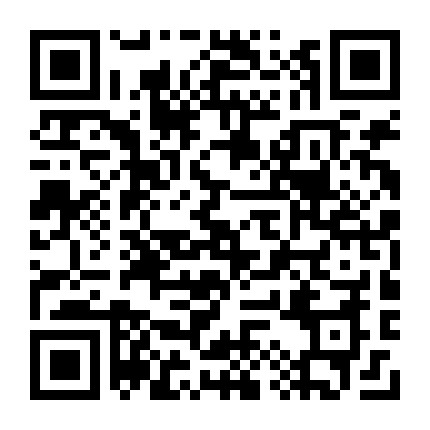
|